pêche à la mouche dans le monde réel
Ces outils et cette documentation sont actuellement en béta-test.
Page suivante - Étape 4: Compilation et arrangement de la sortie
Page précédente - Étape 2: Préparer vos photographies
Étape 3: Création et édition des fichiers de définition
Étape 3.1: Génération du Fichier Initial de Définition
Exécuter RWFFFR_Outil_Sorties.exe. Sélectionner votre nouvelle sortie.Vous verrez un bouton blanc pour votre sortie, et la description de la sortie inclura le nom du dossier de sortie. Quand vous cliquez dessus l' Outil Sorties vous dira que la sortie nécessite les fichiers de définition et on vous demandera si vous voulez les créer. Cliquer sur "Oui".
Si l' Outil Sorties trouve n'importe quel problème, tel qu'un poste avec moins de 3 images, ou qu'un fichier mapbase.bmp est manquant ou qu'il n'a pas une dimension et un format correct ( ça DOIT être 640x480 avec une palette système de 256 couleurs), il indiquera les erreurs. Résolvez tout problème indiqué et relancez l'outil jusqu'à ce qu'il s'exécute sans indiquer de problème. Si jamais vous voulez répéter cette étape même après avoir inclus les fichiers de définition, détruisez le fichier outing.def de votre dossier outing et lancer l' Outil Sorties.L' Outil Sorties génèrera un certain nombre de fichiers. Certains devront être édités et on verra cela à l'étape 3.2 Voici les fichiers qu'il va créer:
Dans le fichier sortie:
b1.bmp - L'image d'étiquette / thumbnail image qui représentera votre sortie dans le menu sortie
b1ro.bmp - Une version de b1.bmp qui change de couleur au passage de la souris (en général une version teintée en bleu)
sortie.def
- Un fichier qui indique le nom de la sortie, sa description, qui
détermine l'ordre des postes de pêche et plus de choses
fish.def - Un fichier qui détermine quelles sont les populations de poissons par défaut
hatches.def - Un fichier qui détermine les éclosions par défaut et les modèles de comportements d'alimentation des poissons
Dans le dossier de chaque poste:
site.def - Indique l'ordre dans lequel les photos sont utilisées pour animer l'eau
horizon.txt - Indique au jeu l'angle de la caméra pour ajuster les réglages 3D pour que ça corresponde avec les photos
mapdepth.bmp - Une image utilisée pour cartographier la profondeur d'eau et la ligne de berge du poste
mapcur.bmp - Une image utilisée pour cartographier la vitesse et la direction du courant
Étape 3.2: Éditer la définition de sortie et les fichiers image
Ouvrir sortie.def (dans le dossier sortie) à l'aide du programme Bloc-notes. Les commentaires dans le fichier expliquent les changements que vous devez faire. Au minimum vous voudrez changer le nom et la description de votre sortie. Vous voudrez probablement régler la transparence de l'eau et choisir des sons d'oiseaux et d'autres effets sonores.
Vous pouvez même créer des effets sonores personnalisés. Sauvegardez-les simplement au format WAV 16 bits mono dans le répertoire sons, et indiquez les noms de vos fichiers de sons aléatoires. Faites attention à n'utiliser aucun effet sonore qui soit protégé par des droits d'auteurs. Il y a des sites sur l'internet ou vous pouvez acheter des effets sonores libres de droits à l'unité. SoundDogs.com est une merveilleuse source pour des sons courts de la nature qui ne coûtent pas cher. Vous pouvez rechercher les sons à l'aide de mots-clés, en écouter des versions en mode aperçu, et les acheter par téléchargement.Ouvrir b1.bmp ( dans le dossier sortie ) avec votre éditeur d'images. Coller une photo de votre rivière ou lac et enregistrer le fichier. Copier l'image et la coller dans b1ro.bmp. Ajouter une teinte bleue à l'image ( vous pouvez utiliser un outil de remplissage de couleur avec une transparence de 70% par exemple) Enregistrer et fermer le fichier.
Ouvrir fish.def ( dans le dossier sortie ) avec le Bloc-notes. Les commentaires dans le fichier expliquent comment ajouter et paramétrer les groupes de poissons. Ceci est la population de poissons par défaut, alors utilisez cela pour définir la population de poissons qui est appropriée pour la plupart des postes. Plus tard vous pourrez ajuster les populations de poissons poste par poste.
Ouvrir eclosions.def ( dans le dossier sortie ) avec le Bloc-notes. Les commentaires dans le fichier expliquent comment l'éditer. Cela permettra de définir les populations d'insectes et les modèles de comportement d'alimentation pour toute la sortie. Si vous voulez changer cela pour un poste spécifique, copier le fichier eclosions.def dans le dossier du poste et ce fichier se substituera à celui du fichier sortie, pour ce poste.Étape 3.3: Carte de profondeur d'eau
Pour une meilleure efficacité c'est mieux de réaliser l'étape 3.3 puis la 3.4 pour un poste, et ensuite de passer au poste suivant.
Vous allez marquer une image pour indiquer la profondeur de l'eau pour chaque zone d'un poste de pêche. Plus tard vous pourrez ajuster la profondeur du poste entier en appliquant n'importe quel pourcentage. Par exemple, si vous voulez que le point le plus profond soit de 90 cms vous pouvez cartographier le site avec des profondeurs de 0 à 4 et ensuite réduire la profondeur de l'ensemble plus tard.
ouvrir mapdepth.bmp dans un de vos dossier de poste, et rwfftools\color_codes.bmp à l'aide de votre éditeur d'images. L'image des codes de couleurs contient les couleurs que vous allez utiliser pour identifier les profondeurs et les vitesses de couleurs des fichiers mapdepth.bmp et mapcur.bmp. Pour faire une cartographie des profondeurs utiliser la légende à gauche de la colonne de carrés de couleurs. Cela indique la profondeur de l'eau en fractions métriques à n'importe quel endroit ou cette couleur est utilisée dans depthmap.bmp. Les profondeurs vont de 0 (rose pale, qui représente le terrain émergé) jusqu'à 4.80 m (rouge):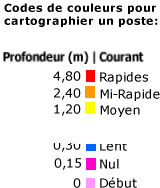
Commencer par tracer les contours des bords de la surface d'eau. Utiliser l'outil de sélection de couleurs de votre éditeur pour choisir le rose pâle de la profondeur 0 m. Maintenant choisir l'outil de dessin à main levée ( outil du pinceau dans Picture Publisher ) et assurez-vous qu'il a une largeur de 1 pixel et sans adoucissement de bords ( dans Picture Publisher régler le Pinceau de Dessin sur Solide et Taille 1 )
Dessiner une ligne autour des bords de toute la surface d'eau et des bords extérieurs de toute partie émergée ou d'objets tels que les pierres à la surface, troncs, etc. Quand un bord de surface rejoint le bord de l'image, il faut étendre un peu la ligne rose le long de ce bord de l'image. Notez comment ça a été fait dans le coin inférieur gauche de cette image. On fait ainsi pour faciliter le travail qui consiste en s'assurer qu'on définit les limites de l'eau sans aucune "fuite". Les fuites seront expliquées ci-après. Un peu plus de rose sur les zones de terre est sans importance, alors ne vous inquiétez pas si vous laissez des choses sur les zones de terrain. Assurez-vous simplement de tracer le bord extérieur de toute zone émergée.

Maintenant passer à une autre couleur de profondeur et délimiter les zones pour chaque profondeur en les dessinant. Il n'est pas nécessaire de dessiner la profondeur sur chaque partie de l'image, mais il faut au moins définir les zones les plus profondes et la profondeur des endroits ou l'eau rencontre les bords de l'image. L'outil de cartographie de poste qui va traiter ces images de cartographie fera une interpolation des profondeurs entre les zones marquées. En général vous voudrez dessiner une boucle fermée qui entoure une zone d'une certaine profondeur Sauf quand on travaille sur le bord limite d'une image, il faut laisser au moins quelques pixels entre les zones qu'on a dessiné avec d'autres couleurs.
Ici on a identifié l'eau la plus profonde du poste comme étant un trou de 0,6 m ( code de couleur vert ) près de la berge gauche: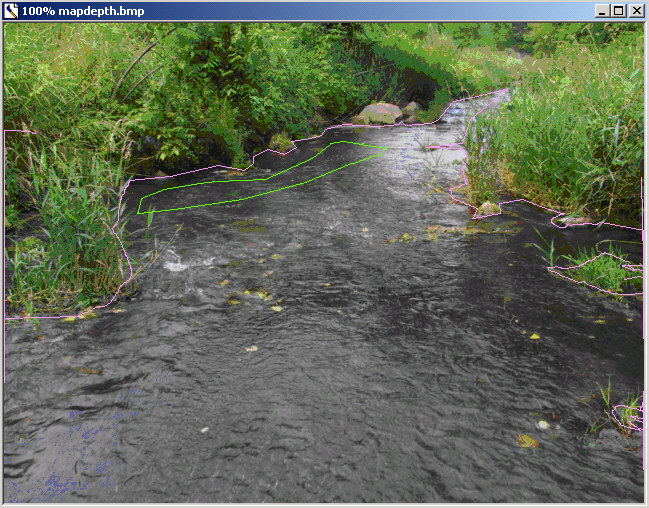
L'interpolation des profondeurs sera faite entre des zones de profondeurs définies. Comme le bord gauche du trou de 0,6 m est très proche de la berge le fonds descendra a pic à partir de cette berge. Sur la droite il y a plus d'espace entre le fonds et la berge, ce qui créera une pente plus progressive.
Continuer à dessiner les profondeurs de lignes partout ou vous voudrez définir la profondeur exacte. Dessiner avec la couleur de profondeur la plus appropriée là ou les eaux rejoignent les bords de l'image.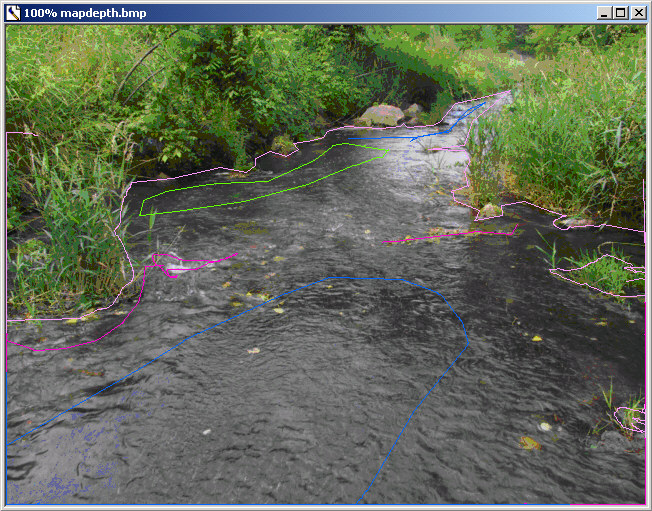
Remarquer cette zone entourée par du bleu. Comme elle est entièrement entourée par une couleur de profondeur cette zone aura un fonds plat, de 0,3 m de profondeur. On a maintenant quelques lignes pourpres qui définissent une crête d'eaux peu profondes en amont du trou de 0,6 m. A noter aussi la ligne bleue au milieu du cours d'eau près du haut de l'image. Cela créera un fonds en V étant donné que la ligne bleue va directement d'une berge à l'autre.
Enregistrer et fermer mapdepth.bmp.
Étape 3.4: Cartographier le courant
Omettez cette étape si vous cartographiez un lac ou un étang sans courant.
Vous allez marquer une image de chaque poste. Ensuite vous pourrez augmenter ou réduire la vitesse globale pour affiner le réglage.
Ouvrir mapcur.bmp dans un des dossiers du site, et rwfftools\color_codes.bmp si il n'est pas déjà ouvert. Pour la cartographie des courants utiliser la clé à droite de la colonne de carrés de couleurs. Remarquer que la couleur rose pâle s'appelle "Début". On l'utilisera en dernier.
Si il y a des zones ou les eaux sont statiques, détourez-les avec la couleur "Nul" pourpre. Là encore utiliser une couleur solide de 1 pixel d'épaisseur. Dans notre exemple toute l'eau est en mouvement, alors il n'y a pas d'eaux statiques à tracer.
Ensuite choisir une code de couleur de courant ( de lent à rapide )
et dessiner une ligne seule ( pas une boucle fermée ) qui montre la
direction le long de laquelle un courant de cette vitesse circule. Ne
pas commencer exactement au bords de l'image, mais éloignez-vous-en
d'au moins quelques pixels. Voici le chemin d'un courant à vitesse
"moyenne":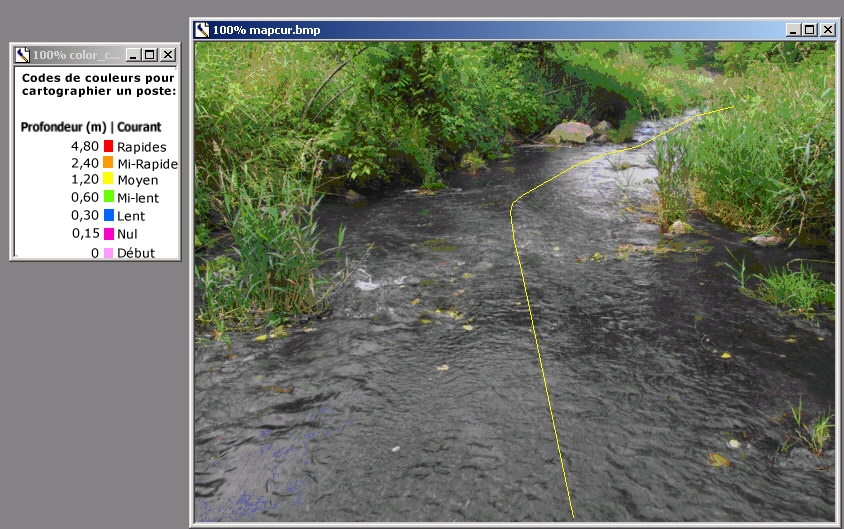
Répéter l'opération avec les autres chemins. Comme avec les profondeurs, les courants seront interpolés. Là ou on dessine une ligne de courant définit le courant exact en ce point. Entre les lignes la direction et la vitesse du courant seront automatiquement déterminés par la computation d'une moyenne pondérée des points les plus proches sur la ligne de courant qui a été dessinée.
Quand on dessine des lignes supplémentaires, laisser entre elles au moins quelques pixels et ne repassez pas sur une ligne. Le programme de cartographie a besoin de pouvoir suivre chaque ligne colorée. Vous pouvez dessiner aussi peu ou autant de lignes que vous le souhaiterez. C'est une bonne idée de dessiner quelques lignes qui commencent dans les coins de l'image.Voiçi notre poste avec les lignes de courant dessinées. On a deux lignes courtes d'eaux rapides, principalement des courants de vitesse moyenne, et certaines eaux moyennement rapides depuis la partie inférieure gauche et juste dans le trou plus profond au centre de l'image:
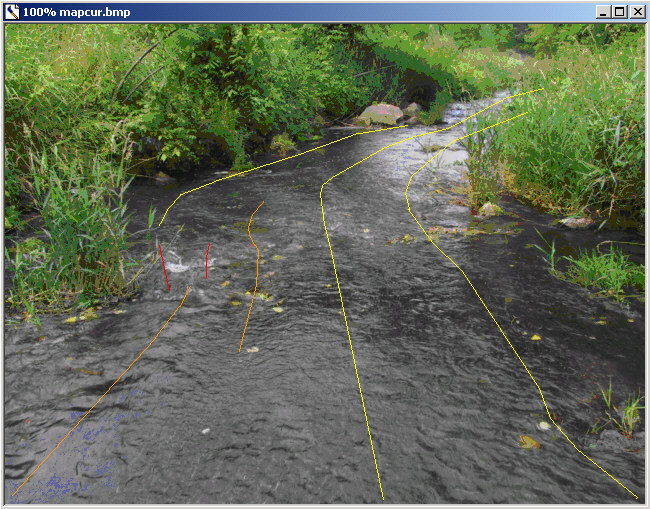
On a presque fini d'éditer les cartographies pour ce poste. Maintenant il n'y a plus qu'à identifier dans quelle direction va le courant le long de chaque ligne. On fait ça en peignant un seul pixel avec la couleur "Début", rose pâle tout en bas de la feuille color_codes.bmp. Dans Picture Publisher on fait ça en utilisant l' Outil de Retouche ( le pinceau et l'icone de la palette ), et là encore choisir un pinceau pour faire une ligne solide de 1 pixel de large. Peindre un seul point juste au bout de chaque ligne de courant. Vous voudrez faire un zoom sur ces zones de votre éditeur d'image pour que ce soit plus facile à faire.
Sur cette saisie d'écran on a zoomé sur la zone avec les rapides. Remarquez qu'on a peint un seul point rose au bout des lignes rouges des eaux rapides, et en bas de la ligne jaune de vitesse moyenne pour indiquer que l'eau se dirige vers le haut de l'image ( s'éloignant de l'observateur ) le long de ces lignes. On peut aussi voir le bout en haut de la ligne orange de vitesse mi-rapide en bas de l'écran, mais ceci est la fin d'une ligne de courant et non pas le début d'une autre ligne, alors elle n'est pas marquée avec l'indicateur rose "Début":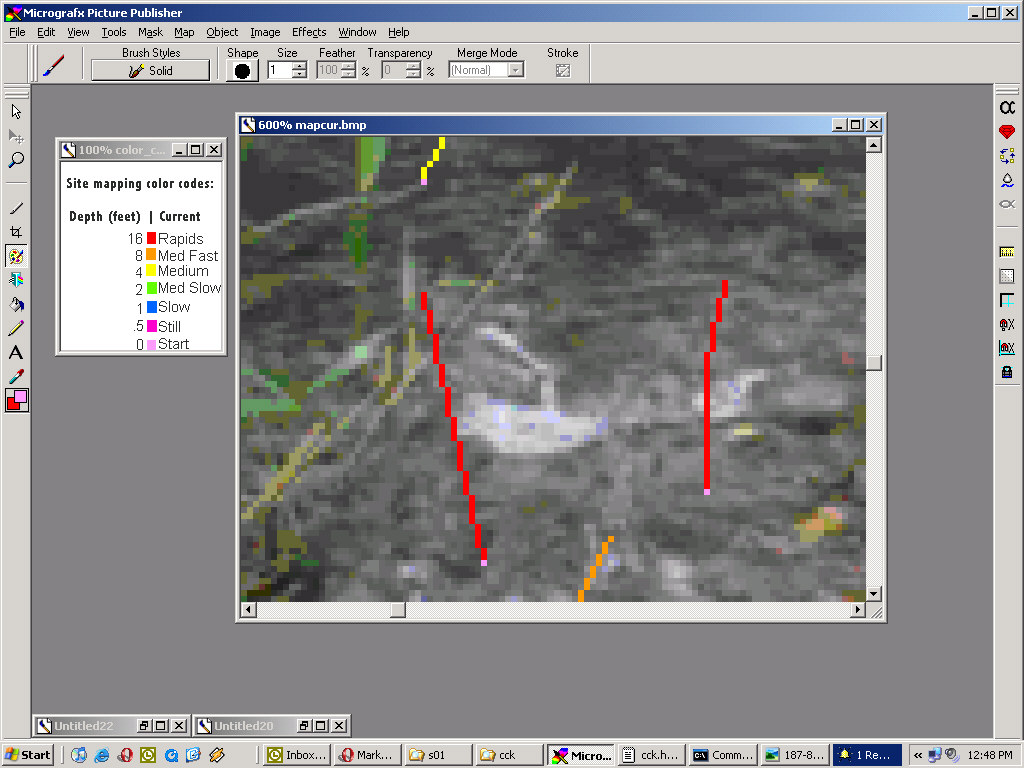
Enregistrez le fichier mapcur.bmp file et fermez-le.